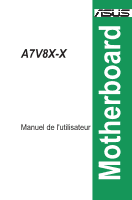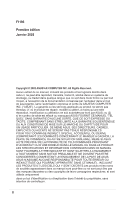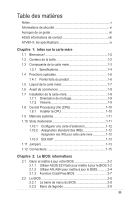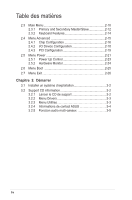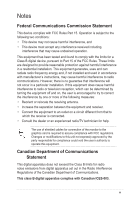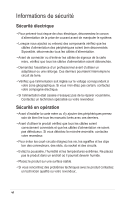Asus A7V8X-X Motherboard DIY Troubleshooting Guide
Asus A7V8X-X Manual
 |
View all Asus A7V8X-X manuals
Add to My Manuals
Save this manual to your list of manuals |
Asus A7V8X-X manual content summary:
- Asus A7V8X-X | Motherboard DIY Troubleshooting Guide - Page 1
Motherboard A7V8X-X Manuel de l'utilisateur - Asus A7V8X-X | Motherboard DIY Troubleshooting Guide - Page 2
conservée par l'acheteur dans un but de sauvegarde, sans l'autorisation expresse et écrite de ASUSTeK COMPUTER INC. ("ASUS"). La garantie ou les services appliqués au produit ne seront pas étendus: (1) si le produit est réparé, modifié ou altéré, à moins qu'une telle réparation, modification - Asus A7V8X-X | Motherboard DIY Troubleshooting Guide - Page 3
Notes v Informations de sécurit vi A propos de ce guide vii ASUS informations de contact viii A7V8X-X: les spécifications ix Chapitre 1: Infos sur la carte mère 1.1 Bienvenue 1-2 1.2 Contenu de la boîte 1-2 1.3 Composants de la carte mère 1-3 1.3.1 Specifications 1-4 1.4 Fonctions spéciales - Asus A7V8X-X | Motherboard DIY Troubleshooting Guide - Page 4
24 2.6 Menu Boot 2-25 2.7 Menu Exit 2-26 Chapitre 3: Démarrer 3.1 Installer un système d'exploitation 3-2 3.2 Support CD information 3-2 3.2.1 Lancer le CD de support 3-2 3.2.2 Menu Drivers 3-3 3.2.3 Menu Utilities 3-3 3.2.4 Informations de contact ASUS 3-4 3.2.5 Fonction audio multi-canaux - Asus A7V8X-X | Motherboard DIY Troubleshooting Guide - Page 5
and, if not installed and used in accordance with manufacturer's instructions, may cause harmful interference to radio communications. However, there is reception, which can be determined by turning the equipment off and on, the user is encouraged to try to correct the interference by one or more of - Asus A7V8X-X | Motherboard DIY Troubleshooting Guide - Page 6
votre revendeur. • Pour éviter les court-circuits éloignez les vis, les agraffes et les clips loin des connecteurs, des slots, du socket et des circuits. • Evitez la poussière, l'humidité et les températures extrêmes. Ne placez pas le produit dans un endroit où il pourrait devenir humide. • Placez - Asus A7V8X-X | Motherboard DIY Troubleshooting Guide - Page 7
A propos de ce guide Conventions Pour être certains que vous effectuiez certaines tâches correctement, 1. Sites web ASUS Les sites web ASUS du monde entier fournissent des informations à jour sur le matériel ASUS et sur les logiciels. http://www..asus.com. 2. Documentation optionnelle La boîte de - Asus A7V8X-X | Motherboard DIY Troubleshooting Guide - Page 8
CA 94560, USA General Fax: +1-510-608-4555 General Email: [email protected] Technical Support Support Fax: +1-510-608-4555 General Support: +1-502-933-8713 Web Site: www.asus.com Support Email: [email protected] ASUS COMPUTER GmbH (Germany and Austria) Address: Harkortstr. 25, 40880 Ratingen - Asus A7V8X-X | Motherboard DIY Troubleshooting Guide - Page 9
-X: les spécifications CPU Chipset Front Side Bus (FSB) Mémoire Slots d'extension IDE Audio (option) LAN (option) USB 2.0 Special Features Connecteurs d'E/S arrières Socket A pour CPU AMD Barton/Thoroughbred/Athlon XP/Athlon/Duron 2.25+ GHz Northbridge: VIA KT400 Southbridge: VIA VT8235 200/266 - Asus A7V8X-X | Motherboard DIY Troubleshooting Guide - Page 10
A7V8X-X: les spécifications (suite) BIOS Standard industriel Gestion Format CD de support Accessoires 2Mb Flash ROM, Award BIOS, DMI2.0, PnP, WfM2.0, SM BIOS 2.3, TCAV, EZ Flash, ASUS MyLogo, ASUS CrashFree BIOS, ASUS JumperFree, ASUS C.P.R. PCI 2.2, USB 2.0 WfM2.0, DMI2.0, WOR, WOL, Chassis - Asus A7V8X-X | Motherboard DIY Troubleshooting Guide - Page 11
Infos sur la carte mère Chapitre 1 Ce chapitre vous donne les informations sur la carte mère ASUS A7V8X-X. Ce chapitre comporte des informations sur le layout, le réglage des jumperset la localisation des connecteurs. Carte mère ASUS A7V8X-X 1-1 - Asus A7V8X-X | Motherboard DIY Troubleshooting Guide - Page 12
mère, vérifiez le contenu de la boîte grâce à la liste ci dessous.. 1.2 Contenu de la boîte Vérifiez que la boîte de votre A7V8X-X contienne bien les éléments suivants.. Carte mère ASUS A7V8X-X Format ATX: 30.5 cm x 24.5 cm CD de support pour série ASUS A7V8X-X Câble 80 conducteurs pour matériel IDE - Asus A7V8X-X | Motherboard DIY Troubleshooting Guide - Page 13
mère, ses principaux composants et les fonctions disponibles. Cela facilitera l'installation et les mises à jour ultérieures. Voyez les pages suivantes pour la description des composants.. 12 3 4 14 13 12 11 15 10 9 16 17 25 24 23 Carte mère ASUS A7V8X-X 22 21 5 6 7 8 18 19 20 1-3 - Asus A7V8X-X | Motherboard DIY Troubleshooting Guide - Page 14
Spécifications 1 Contrôleur NorthBridge. Le VIA® KT400 supporte le mode AGP 8X, les Front Side Bus, et la mémoire 400/333/266/200MHz 64-bit. 2 Socket CPU. ocket 462 (Socket A) Zero Insertion Force (ZIF) pour processeurs AMD Barton/Thoroughbred/Athlon XP/Athlon/Duron jusqu'à 2,25 GHz. (Note: lors de - Asus A7V8X-X | Motherboard DIY Troubleshooting Guide - Page 15
ampli pour casque intégré. (sur modèles audio) 13 LAN PHY. This Realtek RTL8201BL LAN PHY supports your local area networking needs. (on LAN model only) 14 Slot AGP. Ce port Accelerated Graphics Port (AGP) ne supporte que les cartes AGP 1.5V AGP 8X pour les applications graphiques 3D. 15 Port souris - Asus A7V8X-X | Motherboard DIY Troubleshooting Guide - Page 16
1.4 Fonctions spéciales 1.4.1 Points forts du produit Suport des CPU Athlon XP FSB 333MHz Les processeurs AMD Athlon XP 2800+ et ultérieurs supportent 333MHz de Front Side Bus (FSB). Support de l'AGP 8X L'AGP 8X (AGP 3.0) est la dernière génération d'interface VGA qui permet de meilleures - Asus A7V8X-X | Motherboard DIY Troubleshooting Guide - Page 17
Line Out Below:Mic In AUX CD LAN PHY FP_AUDIO Audio Codec MDC VIA KT400 Chipset Accelerated Graphics Port (AGP) 01 23 45 PCI Slot 1 A7V8X-X PCI Slot 2 PCI Slot 3 PCI Slot 4 PCI Slot 5 ® PCI Slot 6 VIA VT8235 Chipset CR2032 3V Lithium Cell CMOS Power CLRTC Super I/O GAME USBPW56 SB_PWR - Asus A7V8X-X | Motherboard DIY Troubleshooting Guide - Page 18
avant d'enlever ou de rajouter des composants sur la carte mère. A7V8X-X ® A7V8X-X Onboard LED SB_PWR ON Standby Power OFF Powered Off N'installez que des cartes AGP 1.5V sur cette carte mère pour éviter d'endommager la carte mère ou la carte AGP. 1-8 Chapitre 1: Informations carte mère - Asus A7V8X-X | Motherboard DIY Troubleshooting Guide - Page 19
, tel qu'indiqué ci-dessous. 1.7.2 Visserie Placez neuf (9) vis dans les trous indiqués par les cercles pour fixer la carte mère au châssis.. Ne vissez pas trop fort ! Vous risqueriez d'endommager la carte mère. Placez cette partie de la carte vers l'arrière du boîtier Carte mère ASUS A7V8X-X 1-9 - Asus A7V8X-X | Motherboard DIY Troubleshooting Guide - Page 20
(CPU) La carte mère dispose d'un socket Socket A (462) pour l'installation d'un CPU. Les processeurs AMD sont capables de supporter toutes les dernières applications. L'A7V8X-X supporte les processeurs AthlonTM XP, AthlonTM, Barton™ et DuronTM. A7V8X-X AMD™ CPU CPU NOTCH TO INNER CORNER ® A7V8X - Asus A7V8X-X | Motherboard DIY Troubleshooting Guide - Page 21
A7V8X-X est équipée de six (6) slots d'extension. La sous section suivante décrit ces slots et les cartes qu'ils supportent. 1.10.1 Configurer une carte d'extension Après avoir installé la carte physiquement, configurez-la en ajustant ses paramètres logiciels. 1. Allumez le système et modifiez le BIOS - Asus A7V8X-X | Motherboard DIY Troubleshooting Guide - Page 22
Interrupt Controller 3* Contrôleur d'hôte USB universel 4* Port Communications (COM1) 5* Audio embarquée 6 Contrôleur lecteur de disquette 7* Port imprimante (LPT1) 8 CMOS système/Real Time Clock 9* LAN embarqué 10* Contrôleur d'hôte USB universel 11* VGA embarqué 12* Port - Asus A7V8X-X | Motherboard DIY Troubleshooting Guide - Page 23
USBPW56 12 23 A7V8X-X USB Device Wake Up +5V (Default) +5VSB 2. VCORE over-voltage (3-pin OVER_VOLT) Activé, ce jumper permet des CPU VCORE allant de 1.7V à 2.05V. Désactivé, le VCORE est compris entre +1.5V et +1.85V. Vous pouvez le CPU VCORE via le setup du BIOS. OVER_VOLT 12 23 - Asus A7V8X-X | Motherboard DIY Troubleshooting Guide - Page 24
le câble d'alimentation et allumez le PC. 4. Maintenez la touche enfoncée pendant le boot et entrez dans le BIOS pour y réentrer les données.. CLRTC A7V8X-X ® 2 1 Clear CMOS 3 2 Normal (Default) A7V8X-X Clear RTC RAM Setting 4. Keyboard power (3-pin KBPWR) Ce jumper vous permet - Asus A7V8X-X | Motherboard DIY Troubleshooting Guide - Page 25
prise USB pour des ports USB additionnels. Connectez un connecteur USB 2-ports à une prise USB et montez le bracket sur l'arrière du châssis. USB+6V USB_P6USB_P6+ GND NC A7V8X-X ® USB56 1 A7V8X-X USB 2.0 Header Le module USB/GAME n'est pas fourni. Carte mère ASUS A7V8X-X USB+5V USB_P5USB_P5 - Asus A7V8X-X | Motherboard DIY Troubleshooting Guide - Page 26
supportent ée. Reportez-vous à la documentation du disque dur pour étudier la configuration de ses A7V8X-X IDE Connectors PIN 1 4. Connecteur MDC (10-1 pin MDC) Ce connecteur propriétaire ASUS reçoit un module modem optionnel MODEM_IN AC97_SYNC AC97_SDIN1 GND AC97_BITCLK A7V8X-X 1-16 ® A7V8X - Asus A7V8X-X | Motherboard DIY Troubleshooting Guide - Page 27
(La Pin 5 a été enlevée pour empêcher toute mauvaise insertion). FLOPPY A7V8X-X PIN 1 ® NOTE: Orient the red markings on the floppy ribbon cable to PIN 1. A7V8X-X Floppy Disk Drive Connector 6. Connecteurs CPU et Chassis Fan (3-pin CPU_FAN, CHA_FAN) Les connecteurs pour ventilateurs supportent des - Asus A7V8X-X | Motherboard DIY Troubleshooting Guide - Page 28
) Ces connecteurs vous permettent de recevoir une source audio stéréo stereo audio input from sound sources such as a CD-ROM, TV tuner, or MPEG card. AUX (White) CD (Black) A7V8X-X ® A7V8X-X Internal Audio Connectors 8. Connecteurs Front panel audio (10-1 pin FP_AUDIO) Interface pour le câble Intel - Asus A7V8X-X | Motherboard DIY Troubleshooting Guide - Page 29
souhaitez utiliser la fonction de détection des intrusions, ôtez le capuchon des pins. CHASSIS A7V8X-X ® (Default) A7V8X-X Chassis Alarm Lead 11. Connecteur GAME/MIDI (16-1 pin GAME) (sur modèle audio uniquement) Ce connecteur supporte un module GAME/MIDI. Si le module optionnel USB 2.0/GAME vous - Asus A7V8X-X | Motherboard DIY Troubleshooting Guide - Page 30
A7V8X-X System Panel Connectors* Requires an ATX power supply. • System Power LED Lead (3-1 pin PLED) Ce connecteur 3-1 pin est relié à la LED d'alimentation système. La est réduite pour économiser du courant et pour étendre la vie de certains composants système. Reliez l'interrupteur approprié du - Asus A7V8X-X | Motherboard DIY Troubleshooting Guide - Page 31
Le BIOS: informations Chapitre 2 Ce chapitre vous donne les informations relatives au Binary Input/Output System (BIOS) de l'ASUS A7V8X-X.Il inclut la mise à jour du BIOS en utilisant ASUS AFLASH BIOS livré avec le CD de support. Carte mère ASUS A7V8X-X 2-1 - Asus A7V8X-X | Motherboard DIY Troubleshooting Guide - Page 32
BIOS Information] BIOS Version : ASUS A7V8X-X BIOS Revision 1001 Beta 003 BIOS Model : A7V8X-X BIOS Built Date : 12/14/02 Please Enter File Name for NEW BIOS ne pas être exactement identique. 4. Insérez la disquette contenant le nouveau fichier BIOS dans le lecteur de disquettes. Vous aurez le - Asus A7V8X-X | Motherboard DIY Troubleshooting Guide - Page 33
si vous avez tapé Y. [BIOS Information in File] BIOS Version: A7V8X-X Boot Block WARNING! Continue to update the BIOS (Y/N)? _ 7. Pressez Y pour mettre à jour la zone principale de BIOS et la zone de bloc de boot. Flash Memory: SST 49LF004 1. Update Main BIOS area (Y/N)? _ 2. Update Boot Block area - Asus A7V8X-X | Motherboard DIY Troubleshooting Guide - Page 34
sur "Floppy" en tant que premier périphérique dans la séquence de boot. 4. En mode DOS, tapez A:\AFLASH pour lancer AFLASH. Si le mot "unknown" apparaît après Flash Memory:, la puce mémoire est soit non programmable soit non supportée par l'ACPI BIOS et donc ne peut pas être programmée par - Asus A7V8X-X | Motherboard DIY Troubleshooting Guide - Page 35
depuis le site internet d'ASUS (voir les infrmations de contact ASUS Page x). Enregistrez la copie sur une disquette. 2. Bootez sur la disquette. 3. Au prompt "A:\", tapez AFLASH puis . 4. Au menu principal (Main Menu), tapez 2 puis . L'écran Update BIOS Including Boot Block and ESCD - Asus A7V8X-X | Motherboard DIY Troubleshooting Guide - Page 36
le processus. 7. L'utilitaire commence à programmer le nouveau BIOS dans la Flash ROM. Le bloc de boot est mis à jour automatiquement seulement si nécessaire. Une fois fini, le message "Flashed Successfully" apparaît. 8. Suivez les instructions à l'écran pour continuer. Si vous rencontrez des probl - Asus A7V8X-X | Motherboard DIY Troubleshooting Guide - Page 37
pendant le POST indiquant la défection. Pour mettre à jour le BIOS: 1. Allumez l'ordinateur et insérez la disquette bootable dans le lecteur de disquettes afin que l'ordinateur boote sur la disquette. 2. Suivez la procédure de mise à jour de BIOS de la section "2.1.2." Carte mère ASUS A7V8X-X 2-7 - Asus A7V8X-X | Motherboard DIY Troubleshooting Guide - Page 38
Setup du BIOS afin que l'ordinateur puisse reconnaître ces modifications et les enregistrer dans la CMOS RAM de l'EEPROM. L'EEPROM de la carte configurations du BIOS, du Chipset, des Périphériques, etc. POWER Utilisez ce menu pour configurer les options de gestion d'alimentation. BOOT Utilisez ce - Asus A7V8X-X | Motherboard DIY Troubleshooting Guide - Page 39
spécifiques à chaque élément, le setup du BIOS offre une fenêtre d'aide générale. Vous pouvez accéder à cet écran depuis Pressez pour afficher la première page et pour aller à la dernière page. Pour sortir de la fenêtre d'aide, pressez ou Carte mère ASUS A7V8X-X 2-9 - Asus A7V8X-X | Motherboard DIY Troubleshooting Guide - Page 40
ce champ. Un sous-menu contient des options additionnelles. Pour afficher un sous-menu, déplacez la mise en surbrillance sur le champ souhaité et appuyez sur . Le sous-menu apparaît. touches ou + pour passer d'un champ à l'autre 2-10 Chapitre 2: Le BIOS: informations - Asus A7V8X-X | Motherboard DIY Troubleshooting Guide - Page 41
avez besoin d'effacer la CMOS RAM, débranchez tous les câbles d'alimentation et enlevez la pile bouton. Remettez la pile en place au bout de quelques secondes puis allumez le système. Voir section "2.1 Gérer et mettre à jour votre BIOS" pour la mise à jour du BIOS. Carte mère ASUS A7V8X-X 2-11 - Asus A7V8X-X | Motherboard DIY Troubleshooting Guide - Page 42
] [All but Keyboard] [All but Disk] [All but Disk/ Keyboard] Installed Memory [XXX MB] Ce champ affiche automatiquement la quantité de mémoire conventionnelle détectée par le système lors du boot. 2.3.1 Primary and Secondary Master/Slave Type [Auto] Sélectionnez [Auto] pour détecter automatiquement - Asus A7V8X-X | Motherboard DIY Troubleshooting Guide - Page 43
xer la bonne valeur. Pour modifier ce champ, passez le champ Type sur [User Type HDD] and the Translation Method field to [Manual]. CHS Capacity Ce champ affiche la capacité CHS maximale telle que déterminée par le BIOS et basée sur les informations que vous avez entrées. Carte mère ASUS A7V8X-X 2-13 - Asus A7V8X-X | Motherboard DIY Troubleshooting Guide - Page 44
fications dans ce champ, passez le champ Type sur [User Type HDD]. Options de configuration: [0] [1] [2] [3] [4] [5] [6] [Disabled] 2.3.2 Keyboard Features Boot Up NumLock Status [On] Ce champ permet à l'utilisateur d'activer la fonction Number Lock au boot du système. Options de configuration: [Off - Asus A7V8X-X | Motherboard DIY Troubleshooting Guide - Page 45
ée par le multiple de bus donne la fréquence du CPU. Memory Frequency (MHz) Ce champ détermine la fréquence de la mémoire. Options de configuration: [Auto] [200] [266] [333] [400]. CPU VCore Setting [Auto] Sur [Manual] vous pourrez fixer le core voltage du CPU. Il est recommandé que vous gardiez - Asus A7V8X-X | Motherboard DIY Troubleshooting Guide - Page 46
égrés au CPU. Options de con BIOS assigne l'IRQ12 à la souris PS/2. Sinon, l'IRQ12 peut être utilisé pour les cartes d'extension. Lorsqu'il est sur [Enabled], le BIOS réserve l'IRQ12 qu'il y ait ou non une souris PS/2 détectée au démarrage. Options de configuration: [Enabled] [Auto] USB Legacy Support - Asus A7V8X-X | Motherboard DIY Troubleshooting Guide - Page 47
de mémoire, la taille, la vitesse, la tension, les banques de modules, etc. Options de configuration: [User Defined] AGP n'offre qu'un pic de données de 266Mo/s, même si vous avez une carte graphique AGP 8X. Options de configuration: [Auto] [1X Mode] [2X Mode] [4X Mode] [8X Mode] Carte mère ASUS A7V8X - Asus A7V8X-X | Motherboard DIY Troubleshooting Guide - Page 48
Options de configuration: [Disabled] [Enabled] AGP Fast Write control [Disabled] Options de configuration: [Disabled] [Enabled] Video Memory Cache Mode [UC] USWC (uncacheable, speculative write combining) est une technologie de cache permettant d'améliorer la vitesse d'affichage en mettant en cache les - Asus A7V8X-X | Motherboard DIY Troubleshooting Guide - Page 49
ce paramètre empêche les fichiers d'être copiés sur la disquette en autorisant la lecture, mais pas l'écriture. Le paramètre par défaut [R/W] permet la lecture et l'écriture. Options de configuration: [R/W] [Read AC97 embarqué. Options de configuration: [Auto] [Disabled] Carte mère ASUS A7V8X-X 2-19 - Asus A7V8X-X | Motherboard DIY Troubleshooting Guide - Page 50
[Auto] Ces champs vous permettent d'activer ou de désactiver le contrôleur audio AC97 embarqué. Options de configuration: [Auto] [Disabled] Onboard LAN [Enabled] Ce champ vous permet d'activer ou de désactiver la LAN Boot ROM embarqué. Options de configuration: [Disabled] [Enabled] Onboard Game Port - Asus A7V8X-X | Motherboard DIY Troubleshooting Guide - Page 51
BIOS [PCI VGA Card] Ce champ vous permet de choisir la carte graphique primaire. Options de configuration: [PCI VGA Card] [AGP VGA Card] Onboard LAN Boot ROM [Disabled] Ce champ vous permet d'activer ou de désactiver la LAN Boot de régler la consommation. Cette fonction peut éteindre le moniteur et - Asus A7V8X-X | Motherboard DIY Troubleshooting Guide - Page 52
Options de configuration: [Always On] [Suspend -> Off] Video Off Method [DPMS OFF] Ce champ définit les fonctions video off. Le Display Power Management System (DPMS) permet au BIOS de contrôler la carte graphique si elle supporte la fonction DPMS. [Blank Screen] Utilisez ceci pour les moniteurs sans - Asus A7V8X-X | Motherboard DIY Troubleshooting Guide - Page 53
95ºC] Ce champ vous permet de régler la température maximale du CPU. Lorsque le CPU excède cette valeur, le système s'éteint automatiquement pour ne pas endommager le CPU. 2.5.1 Power Up Control AC PWR Loss guration: [Disabled] [Space Bar] [Ctrl-Esc] [Power Key] Carte mère ASUS A7V8X-X 2-23 - Asus A7V8X-X | Motherboard DIY Troubleshooting Guide - Page 54
une carte LAN PCI ou un CPU Temperature [xxxC/xxxF] Détecte automatiquement les températures de la carte mère et du CPU. CPU Fan Speed [xxxxRPM] or [N/A] Chassis Fan Speed [xxxxRPM] or [N/A] Détecte automatiquement les vitesses de rotation des ventilateurs du CPU - Asus A7V8X-X | Motherboard DIY Troubleshooting Guide - Page 55
Device [Legacy Floppy] Options de configuration: [Disabled] [Legacy Floppy] [LS-120] [ZIP] [ATAPI MO] [USB FDD] [USB ZIP/Flash] IDE Hard Drive Ce champ vous permet de choisir quel disque dur IDE utiliser dans la séquence de boot. Presser [Entrée] affichera l'ID de tous les disques durs IDE connect - Asus A7V8X-X | Motherboard DIY Troubleshooting Guide - Page 56
la configuration système la dernière fois qu'il a été boot Boot Virus Detection [Enabled] Ce champ vous permet d'activer la détection des virus de boot pour s'assurer que le secteur de boot [Disabled] [Enabled] Boot Up Floppy Seek [ la barre de menus pour afficher l'écran suivant. 2-26 Chapitre 2: - Asus A7V8X-X | Motherboard DIY Troubleshooting Guide - Page 57
être sûr que les valeurs que vous avez réglées sont bien enregistrées dans la CMOS RAM. La CMOS RAM est alimentée par une batterie de secours intégrée, et reste donc alimentée même lorsque le PC est éteint. apparaît; choisissez [Yes] pour sauvegarder les modifications. Carte mère ASUS A7V8X-X 2-27 - Asus A7V8X-X | Motherboard DIY Troubleshooting Guide - Page 58
2-28 Chapitre 2: Le BIOS: informations - Asus A7V8X-X | Motherboard DIY Troubleshooting Guide - Page 59
Chapitre 3 Ce chapitre vous aide démarrer avec votre système, à installer les pilotes et les utilitaires livrés avec le CD de support. Démarrer Carte mère ASUS A7V8X-X 3-1 - Asus A7V8X-X | Motherboard DIY Troubleshooting Guide - Page 60
exploitation La carte mère A7V8X-X supporte les systèmes d'exploitation Windows ME/ NT/2000/XP. Installez de préférence la version de l'OS la Asus pour les mises à jour. 3.2.1 Lancer le CD de support Pour utiliser le CD de support, insérez-le simplement dans votre lecteur de CDROM. Le menu Drivers - Asus A7V8X-X | Motherboard DIY Troubleshooting Guide - Page 61
la carte mère supporte. ASUS PC Probe Pour surveiller les vitesses des ventilateurs, les températures CPU et les tensions. ASUS Update Pour télécharger et mettre à jour le BIOS et les pilotes de la carte mère. Microsoft DirectX 8.1 Driver Installe le pilote Microsoft V8.1. Carte mère ASUS A7V8X - Asus A7V8X-X | Motherboard DIY Troubleshooting Guide - Page 62
de contact ASUS L'onglet ASUS Contact Information affiche les informations de contact. Vous les trouverez aussi en page viii de ce manuel. 3.2.5 Fonction audio multi-canaux Le CODEC audio ADI AD1980 AC '97 offre la capacité 6 canaux. Installez SoundMAX Audio Driver and Application depuis - Asus A7V8X-X | Motherboard DIY Troubleshooting Guide - Page 63
Audio pour afficher le SoundMAX Control Panel. Sound MAX Digital Integrated Audio icon 2. L'écran Listening Environment vous permet de régler la sur l'écran indiquant le chemin audio. Le bouton Play Test Noise devient un bouton Stop Playing. Le cliquer arrêtera la lecture. 9. Cliquez sur Close - Asus A7V8X-X | Motherboard DIY Troubleshooting Guide - Page 64
sur le bouton Advanced du microphone pour afficher la fenêtre Advanced Controls for Microphone. 2. Cochez la case en face de Mic2 Select pour activer le microphone en façade, si vous avez installé un périphérique audio en façade tel que l'ASUS iPanel. 3. Cliquez sur Close pour activer les nouveaux
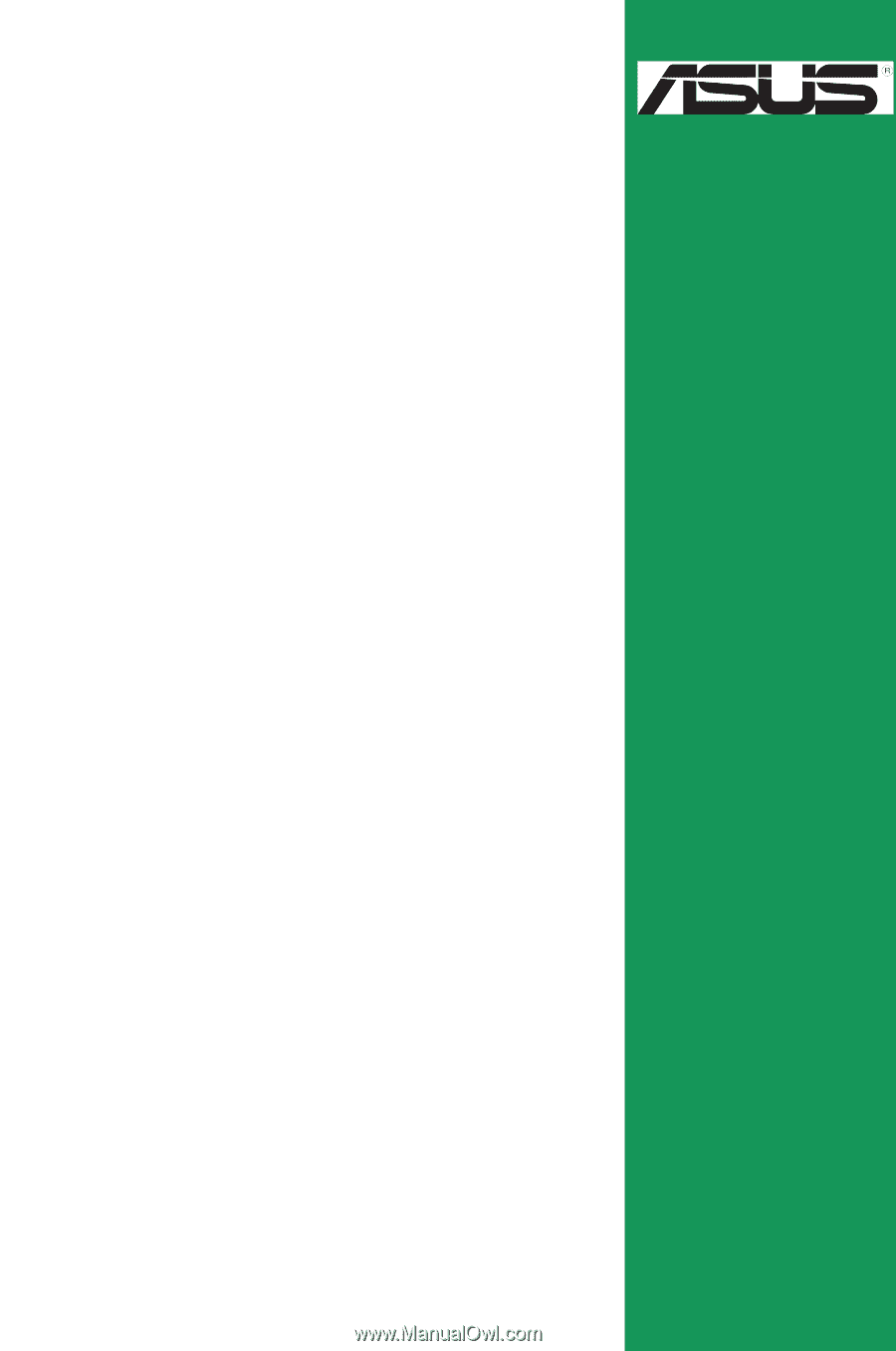
Motherboard
A7V8X-X
Manuel
de l'utilisateur